A pandemia e o isolamento social trouxeram bastante dificuldades em todas as áreas da convivência humana. Com isso as pessoas tiveram que procurar outras maneiras de continuar mantendo seu contato social, como através do Google Meet.
O que é o Google Meet?
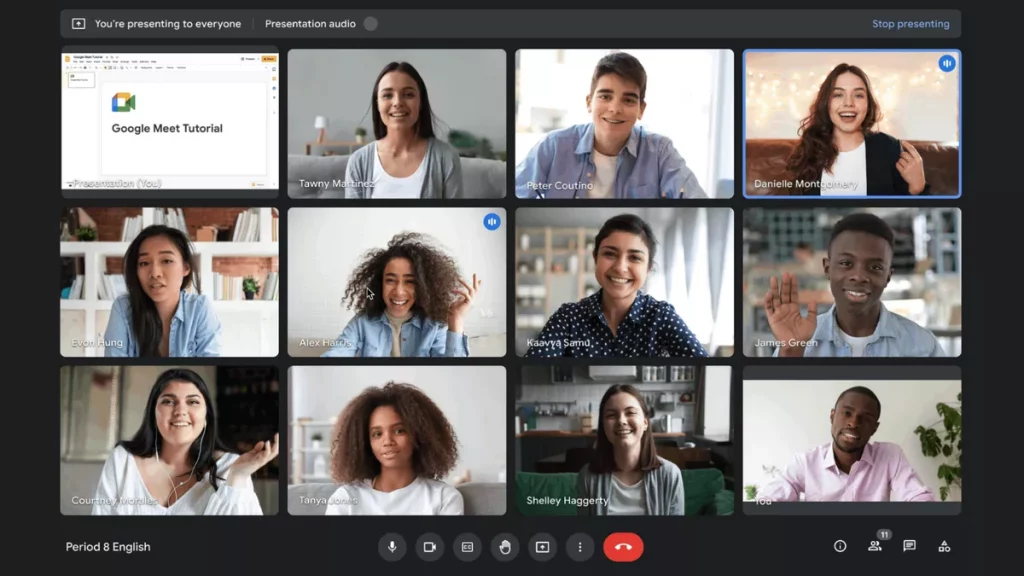
O Google Meet é uma ferramenta de comunicação por vídeo chamadas que permite a criação de uma sala virtual com inúmeras pessoas presentes.
Devido a essa função ele é bastante utilizado para a realização de reuniões de modo geral, principalmente de trabalho ou educacional.
Durante a pandemia, se mostrou uma ferramenta bastante útil, possibilitando as reuniões de trabalho das empresas que optaram por ela, tanto que cresceu bastante o número de usuários durante esse período.
Assim como também em algumas escolas, faculdades e universidades, possibilitando a realização das aulas remotas, e as reuniões dos professores e direção.
Foi devido a pandemia que a ferramenta se tornou temporariamente gratuita, pois ela já existia, porém de forma paga, e no dia 29 de abril de 2020 o serviço premium de videoconferência do Google foi liberado para todos que possuíam um gmail.
Contudo ainda há também versões pagas, com funções mais avançadas, permitindo mais praticidade e menos limites de participantes e tempo de duração das chamadas.
O Google Meet é bastante amplo e permite alguns modos de comunicação, sejam diálogos diversos ou diretamente entre um responsável maior e os ouvintes.
Ele funciona exatamente como uma sala de aula, onde todos os dispositivos observam em sua tela inicial a imagem em tempo real do orador.
E conforme o orador vai alternando é possível observá-lo na tela principal. É importante lembrar que nesse período todos os microfones ficam desligados, menos o do orador, para evitar conturbações.
Também é possível observar várias pessoas ao mesmo tempo, mas normalmente há um mentor com o microfone ligado realizando as orientações e explicações.
Como criar ou acessar as reuniões no Google Meet?
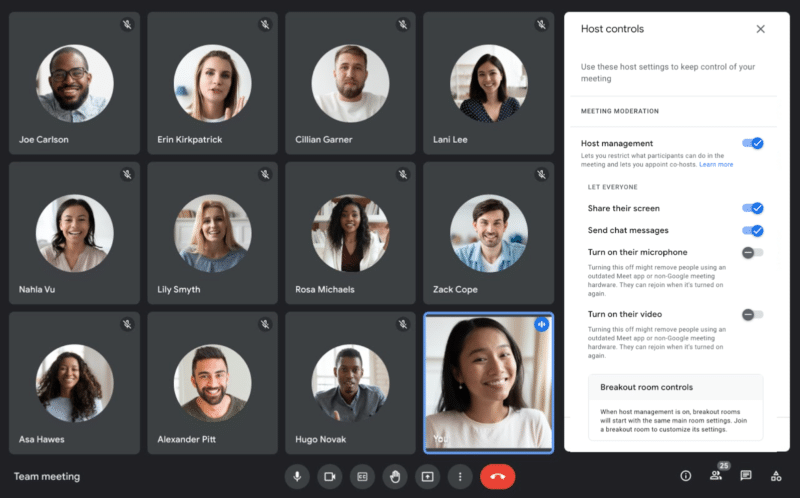
A ferramenta Meet foi liberada gratuitamente, mas ainda há versões pagas, que possibilitam opções mais avançadas.
Quanto a versão gratuita, o primeiro ponto que deve ser levado em consideração para quem quer usar o Google Meet, é que é preciso possuir uma conta no Google.
Felizmente, quase todas as pessoas já possuem essa conta, pois é basicamente o gmail, que é utilizado para os cadastros em todas as divisões, como youtube, meet, etc.
Como já dito, o Google Meet é um local para reuniões, e o acesso a elas é restrito ao grupo organizador.
Isso quer dizer que não é qualquer usuário que consegue entrar nessas reuniões, pois elas são pertencentes ao organizador e seus convidados.
No computador, não há a necessidade de baixar nenhum aplicativo ou ferramenta específica, o que dá mais praticidade ao produto.
No modo padrão, um mentor ou responsável acessa o Google Meet, cria uma reunião e envia os links com convites para os demais usuários.
Assim, é através desse link que é possível ter acesso a reunião e, normalmente, o mentor precisa ainda autorizar a entrada do usuário.
Junto ao link há também um código, que pode ser inserido no perfil da conta na plataforma, para acessar a mesma.
É importante informar que é um link de acesso, por isso é o mesmo para todas as pessoas. Assim, ao compartilhá-lo em um grupo do Whatsapp, todas as pessoas podem clicar e acessar.
O modo de acesso e criação das reuniões ocorre de formas diversas, e pode ocorrer por todos os dispositivos, sejam computadores, smartphones, tablets, etc. e em vários pontos diferentes.
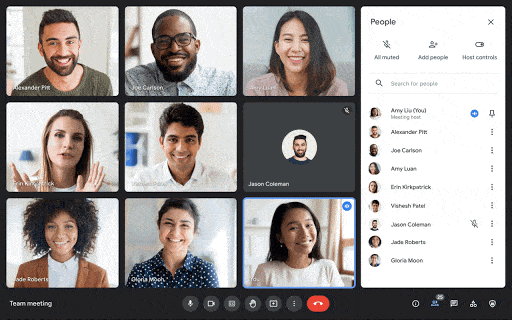
A primeira opção para acessar a plataforma é simplesmente através do navegador da internet.
Assim basta apenas realizar uma pesquisa pelo Google Meet ou acessar site.
Com isso já se é direcionado para a página inicial da plataforma, onde é possível criar uma nova reunião ou acessar uma que já esteja acontecendo, inserindo o link ou o código de acesso da mesma.
Gmail
O acesso a ferramenta meet é de certo modo integrado ao gmail, pois é através dele que é criado o perfil e a conta na plataforma, sendo peça obrigatória em todos os acessos.
Tanto é que dentro do próprio gmail há uma aba exclusiva para o acesso ao Google Meet, no lado esquerdo da tela.
Por aqui também é possível criar uma nova reunião ou participar de alguma, através do código do convite enviado por outra pessoa.
Desse modo, é preciso apenas que o usuário acesse sua conta do gmail normalmente e prossiga com as orientações anteriores.
Aplicativo
Além de tudo, a ferramenta possui seu próprio app, presente em sua loja de aplicativo oficial, a Play Store e também na App Store.
Para baixar o app, basta acessar Google Meet – Secure Video Meetings – Apps on Google Play e realizar a instalação. Nessa loja, ele já possui mais de 100 milhões de downloads.
O modo de acesso é similar aos outros métodos, onde na tela inicial há a opção de iniciar ou participar de uma reunião.
Leia também: Google Drive: não perca mais seus arquivos e fotos
Como usar o Google Meet?
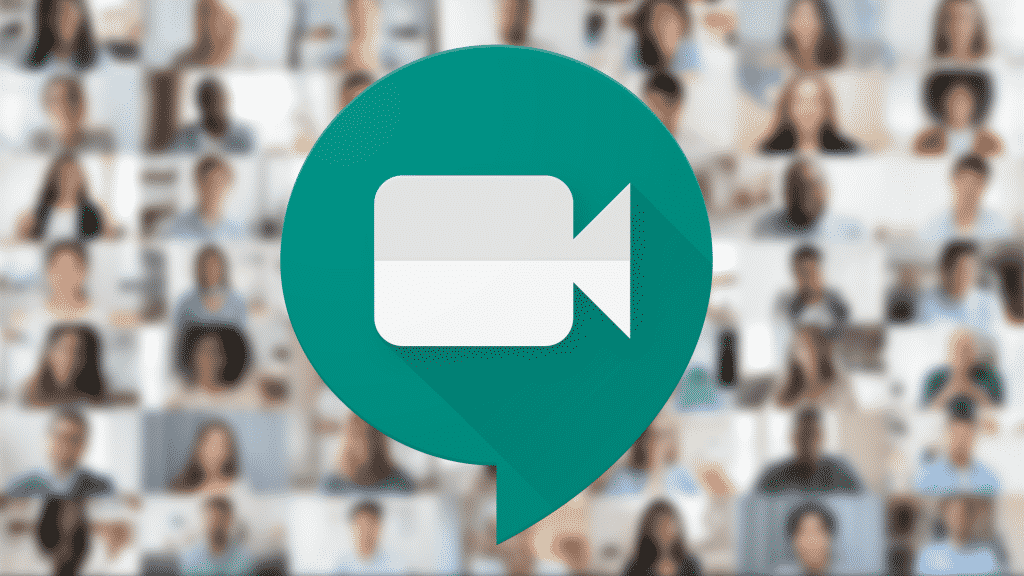
Após criar ou ter acesso a reunião, é preciso entender também como elas funcionam, e outros detalhes da ferramenta.
As videoconferências de alto nível estão disponibilizadas pelo Google para todas as pessoas que possuam uma conta da empresa.
Contudo há algumas limitações nessa versão gratuita, como o limite de 100 participantes em cada reunião, bem como a duração de até 60 minutos. A versão paga, por exemplo, possibilita até 250 participantes, e realiza transmissões ao vivo.
Outro ponto da versão gratuita é que para participar da reunião, as pessoas convidadas precisam obrigatoriamente possuir uma conta no Google para que possam ter acesso.
Apesar do limite de tempo na versão gratuita, não há limite de reuniões. Assim, podem ser iniciadas quantas reuniões forem necessárias com até 100 participantes.
Como dito, a plataforma é acessível a todos os dispositivos, sejam celulares, computadores ou tablets, também em diversos sistemas operacionais.
A opção de verificar como está o funcionamento e posição do microfone e da câmera, antes de entrar na reunião é bastante funcional, e é feita logo depois de acessar o convite.
Também há como configurar o que aparece na tela principal do dispositivo, sejam outros participantes, o palestrante ou o próprio conteúdo, através dos 3 pontinhos que ficam no canto da tela, na parte inferior.
Durante as explicações ou falas de outros participantes é fundamental que o microfone de todas as outras pessoas estejam desligados. Isso impedirá interferências, ruídos e perturbações na sala.
Para realizar essa função basta simplesmente clicar no ícone de microfone na tela inicial, e deixá-lo desligado. E quando houver a necessidade de falar, é preciso apenas clicar e ligá-lo rapidamente.
O chat é bastante relevante, e permite que os participantes dialoguem entre si em tempo real. Dessa forma, é possível compartilhar entendimentos, dúvidas, sugestões, etc.
E por fim, a opção de compartilhar a tela, que possibilita mostrar a tela de navegação aos outros participantes.
Essa é a tela inicial de uma sala de videoconferência. E como pode-se perceber, possui um layout bastante simples.
Aqui, basicamente todas as funções estão disponíveis a apenas um ou dois cliques de distância.
Legendas
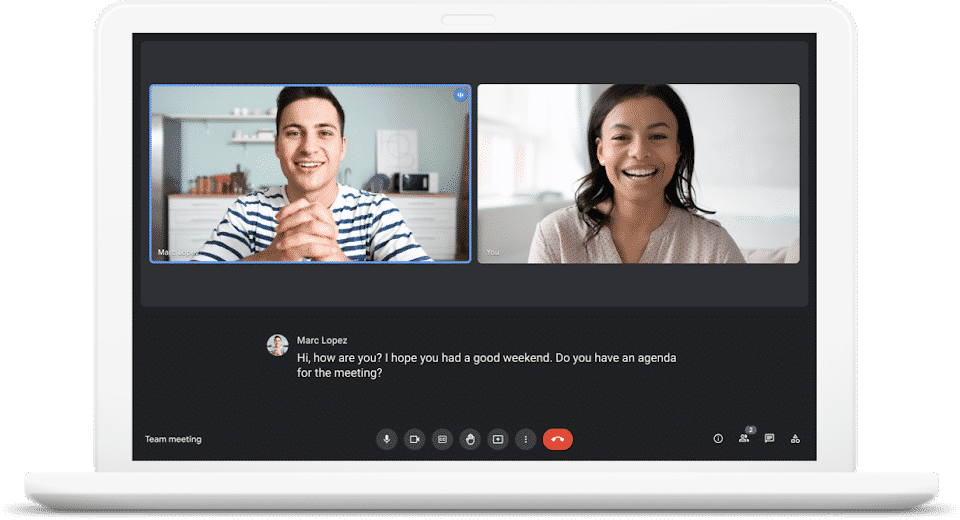
O Google Meet permite a criação de legendas nas videoconferências, sendo um recurso bastante prático e importante.
Isso possibilita, por exemplo, a participação normalmente de pessoas surdas, que podem apenas ativar as legendas e acompanhar a reunião instantaneamente.
Para isso, são apenas alguns passos simples:
- Primeiramente é preciso entrar ou criar uma videoconferência;
- Já na sala virtual, basta clicar no ícone de legenda “cc”.
Para alterar o idioma é preciso procurar pela legenda através dos 3 pontinhos no canto inferior da tela e configurar.
Essas legendas surgem quase em tempo real, sempre que alguém está dialogando, e pode facilitar a vida e a compreensão de todos.
Lousa interativa
Outro recurso bastante útil nas reuniões é a lousa interativa, onde é possível realizar explicações mais detalhadas de um assunto.
A ferramenta permite uma explicação mais interativa, pois, com a devida permissão, todos podem realizar alterações na lousa.
Para ativar a ferramenta, basta clicar no ícone de figuras geométricas no canto inferior direito da tela, depois é só clicar em lousa interativa.
O recurso é aberto em uma nova guia, pois é outra ferramenta do Google, assim, o link de participação é informado no chat da videoconferência, e todos podem acessar efetuando apenas um clique.
Desativar o microfone

Como dito, é importante que os microfones estejam desligados, e que apenas as pessoas que estejam discursando possuam essa ferramenta ativa.
Pois todos os ruídos de fundo dos participantes tornaria a videoconferência inaudível, não sendo possível realizá-la.
Felizmente, essa é uma função bastante simples e tudo o que é preciso para desativá-la é clicar em seu ícone na parte inferior da tela inicial, logo abaixo das imagens.
Desativar câmera
Normalmente, em muitas videochamadas com muitos participantes, como aulas ou reuniões escolares ou reuniões maiores de uma empresa, pode haver sempre o interlocutor, que realiza a comunicação e os ouvintes.
Ou ao menos, muitos não participam diretamente da videoconferência, realizando um papel menos ativo, nunca estando na tela principal, com sua imagem sendo transmitida para todas as pessoas.
Isso faz com que muitas delas não vejam a necessidade de possuir sua câmera ligada, isto é, de transmitir sua imagem nas telas menores dos participantes.
Dessa forma, é possível desativar essa função, assim, ficará no perfil do usuário apenas uma tela escura, sem a transmissão de imagens.
Realizar essa ação não causa basicamente impacto algum na reunião, pois a pessoa que fez a desativação continua a observar a imagem das outras pessoas, e principalmente, de quem está comandando a videochamada.
Para desativar ou ativar novamente, basta simplesmente clicar no ícone de câmera na parte inferior da tela, junto ao ícone de microfone.
Apresentação

Além da lousa interativa, já explicada, também é possível realizar apresentações através do compartilhamento da tela, assim, os outros participantes podem observar não a imagem da câmera, mas sim o que se passa na tela.
Nesse caso há três opções disponíveis, são elas: a apresentação da tela inteira, de uma janela e de uma guia. Com isso, é preciso primeiramente entender a diferença entre janela e guia.
Quando se abre um navegador, seja o Chrome, o Edge, o Mozilla, etc. aquela tela que é iniciada, é chamada de janela. Em um mesmo navegador, é possível abrir mais de uma janela, que funciona de modo independente.
Dessa forma, a janela é um algo maior, que engloba as outras divisões, que no caso são as guias.
Já as guias, são cada parte de uma janela, assim, em uma mesma janela é possível acessar o Youtube, entrar no Facebook, navegar pela web, etc.
Para iniciar uma apresentação com esse compartilhamento da tela, basta clicar no “ícone quadrado com uma seta para cima”, que está ao lado do ícone da câmera e do microfone na parte inferior da tela, e escolher uma das opções.
apresentar a tela inteira: compartilha a tela que está sendo usada no momento;
apresentar uma janela: compartilha a tela de uma outra janela do navegador, assim, basta deixar a janela já aberta e preparada no local desejado, para que possa ser selecionada.
apresentar uma guia: dentro da própria janela que se está utilizando, é possível deixar uma guia ativa, já com o conteúdo que se quer apresentar.
Pode ser por exemplo um vídeo, outro conteúdo de animação, ou qualquer outro gênero. Com isso, basta clicar na guia selecionada.
Os passos gerais são: clicar no ícone de apresentar – escolher o modelo de apresentação (tela, janela, guia) – escolher qual janela ou guia apresentar.
Sair da chamada

Sair da chamada é um passo bastante simples e básico, e para fazê-lo, tudo o que é preciso é clicar no botão de desligar.
O ícone de desligar chamadas é bastante genérico e similar em basicamente todos os aplicativos que realizam chamadas. E consiste em um telefone na horizontal dentro de uma caixa vermelha.
E para sair da chamada, basta clicar nesse ícone, que está na parte inferior da tela, ao lados dos outros ícones explicados aqui.
E então, tem mais alguma dúvida de como usar o Google Meet? Comente aqui com a gente!
Leia também: Google Ads: conheça essa ferramenta do Google e aprenda dicas de como usar
